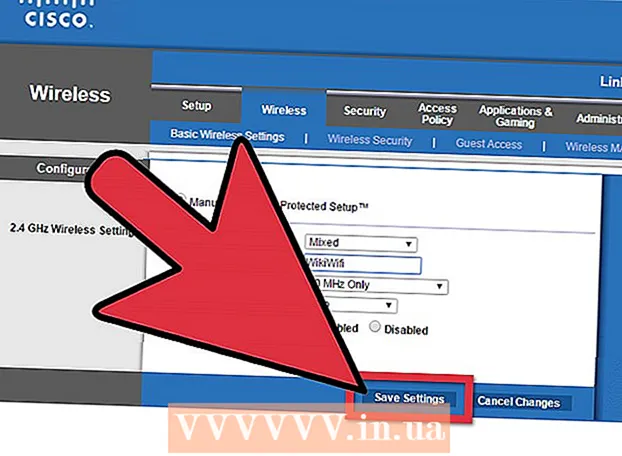Forfatter:
Monica Porter
Oprettelsesdato:
13 Marts 2021
Opdateringsdato:
1 Juli 2024

Indhold
Minecraft er et regelmæssigt opdateret spil, hver version har en række funktioner og ændringer for at gøre spillet bedre og have en mere interessant gameplay. Men hvad hvis du elsker den ældre version? Heldigvis er måden at nedgradere Minecraft-spilversionen blevet nemmere end nogensinde, og du kan stadig spille onlinespil med andre spillere, der bruger den version. Læs videre for at lære hvordan.
Trin
Metode 1 af 3: Skift din profil
Gå ind i spillet Minecraft. Du kan bruge Minecraft Launcher til at spille gamle versioner af Minecraft-spil. Du skal køre 1.6 eller højere for at bruge denne mulighed. Du kan bruge denne metode til at afspille alle versioner, fra den nye version som vist på skærmbilledet til den klassiske version. For spillere fra tidligere versioner, se et af de følgende afsnit.

Klik på Profileditor. Klik på knappen Rediger profil for at åbne et nyt vindue.
Vælg din version. Klik på "Brug version", og vælg den ønskede version. Klik på Gem profil.

Genstart Launcher og gå ind i spillet. Selvom du ikke kan oprette forbindelse til servere, der kører andre versioner, kan du spille alene (Single player) eller spille på servere, der kører din version. reklame
Metode 2 af 3: Erstat Minecraft-filer

Download filen til den ønskede version. Du kan finde .jar-filer fra mange forskellige sider på Internettet. Sørg for at downloade filen fra en betroet kilde, da filen.jar kan indeholde vira eller anden malware.
Åbn mappen AppData. Du kan få adgang til denne mappe ved at klikke på Start og derefter søge efter "% appdata%". Tryk på Enter for at åbne mappen. Du går til mappen AppData Roaming.
Åbn Minecraft-mappen. Denne mappe kaldes ".minecraft", normalt øverst på listen. Åbn derefter mappen "bin".
Sikkerhedskopier original Minecraft-fil. Søg efter Minecraft.jar-filen. Omdøb og kopier denne fil til et sikkert sted at bruge, hvis du vil vende tilbage til den aktuelle version.
Kopier den downloadede Minecraft-fil. Placer denne fil i "bin" -mappen, der tidligere indeholdt den originale fil. Navngiv filen "Minecraft.jar".
Gå ind i spillet Minecraft. Brug Launcher som normalt. Nu kan du spille Minecraft ved hjælp af den version, du har konverteret. Selvom du ikke kan oprette forbindelse til servere, der kører andre versioner, kan du spille alene (Single player) eller spille på servere, der kører din version. reklame
Metode 3 af 3: Brug versionskifter
Download programmet Minecraft Version Changer. Programmer som disse indeholder hele filer til hver version af Minecraft-spillet, så du kan vælge hvilken version du vil spille. Sørg for kun at downloade Version Changer fra en betroet kilde, da den kan indeholde vira og anden ondsindet software. De programmer, der bruges af mange mennesker er:
- Minecraft-versionskifter
- MCNostalgi
Sikkerhedskopier den aktuelle version af Minecraft. Dette trin hjælper dig med at undgå at miste dine nuværende gemte spilfiler eller spildata, hvis det ikke er kompatibelt med den gamle version, du vælger. For at gøre dette trin har du brug for:
- Opret en ny mappe på skrivebordet (hovedskærmen vises, når opstartsprocessen er afsluttet). Omdøb det til "Minecraft Backup" eller noget lignende.
- Type % AppData% i søgefeltet eller browservinduet. Tryk på Enter. Åbn Roaming-mappen i AppData-mappen. Du vil se en mappe kaldet minecraft i den. Denne mappe indeholder alle dine Minecraft-spilfiler.
- Kopier hele mappen ".minecraft" til den mappe, du lige har sikkerhedskopieret. Sørg for at holde de originale filer på plads.
Kør versionskifter. Selvom Version Changer har en lidt anden grænseflade, deler de alle den samme funktion, der automatisk finder placeringen af Minecraft-spilinstallationen og giver en liste over versioner, som du kan konvertere. Denne liste inkluderer alle typer versioner, såsom tidlige alfa (a) og beta (b) versioner.
Vælg den ønskede version. Vælg den version, du vil afspille på listen. Standardfiler downloades og installeres automatisk. Når denne proces er afsluttet, skal du lukke Version Changer-programmet.
Spil Minecraft spil. Når du har skiftet version, kan du logge ind og spille Minecraft som normalt. Selvom du ikke kan oprette forbindelse til servere, der ikke kører din forekomst, kan du spille alene (Single player) eller spille på servere, der kører din forekomst. Bemærk, at mods (spilversioner) muligvis ikke er kompatible. reklame